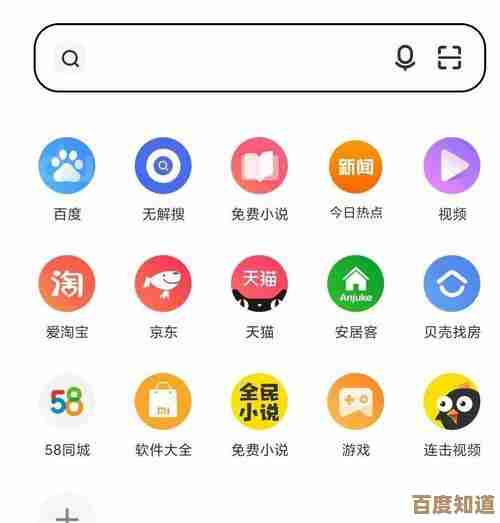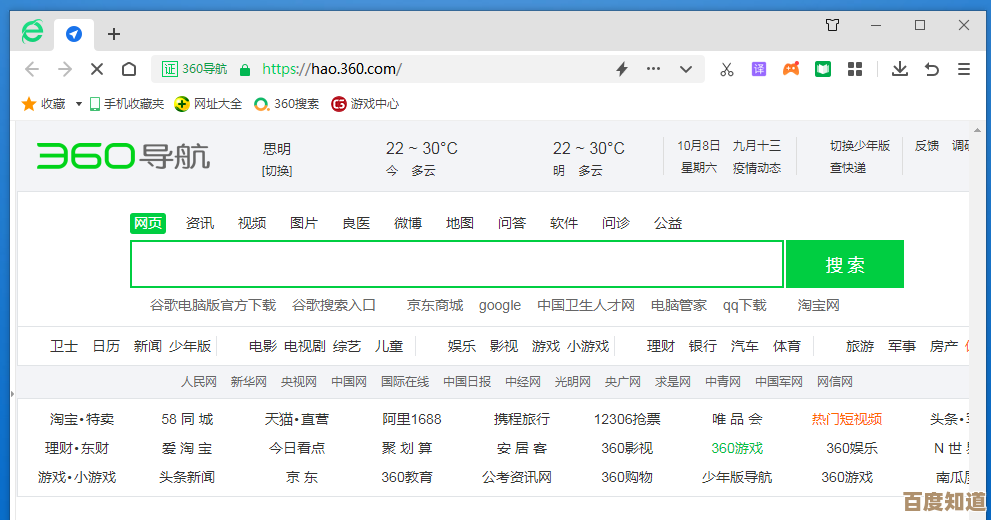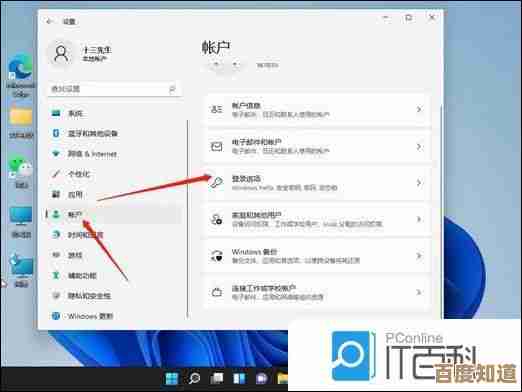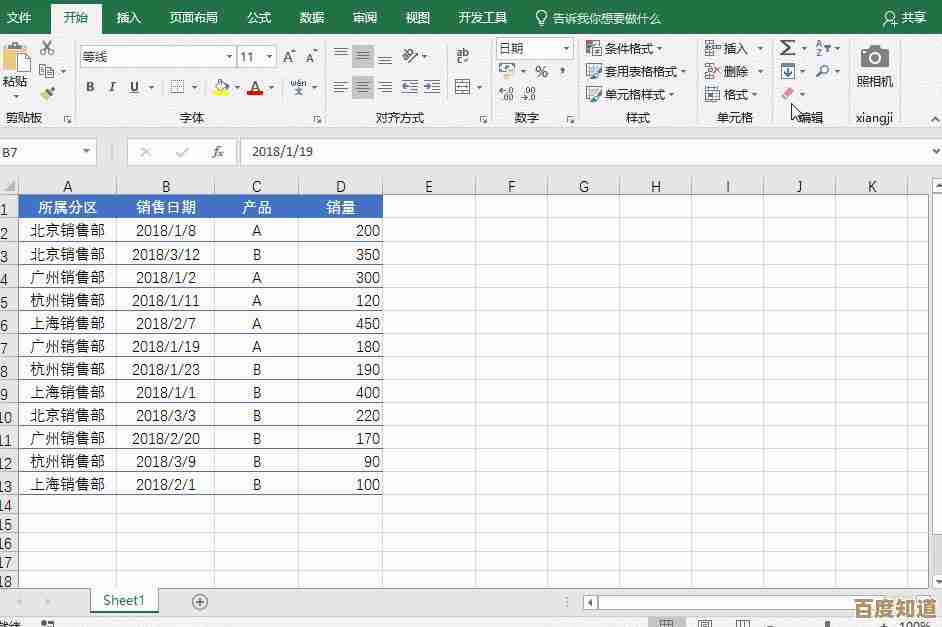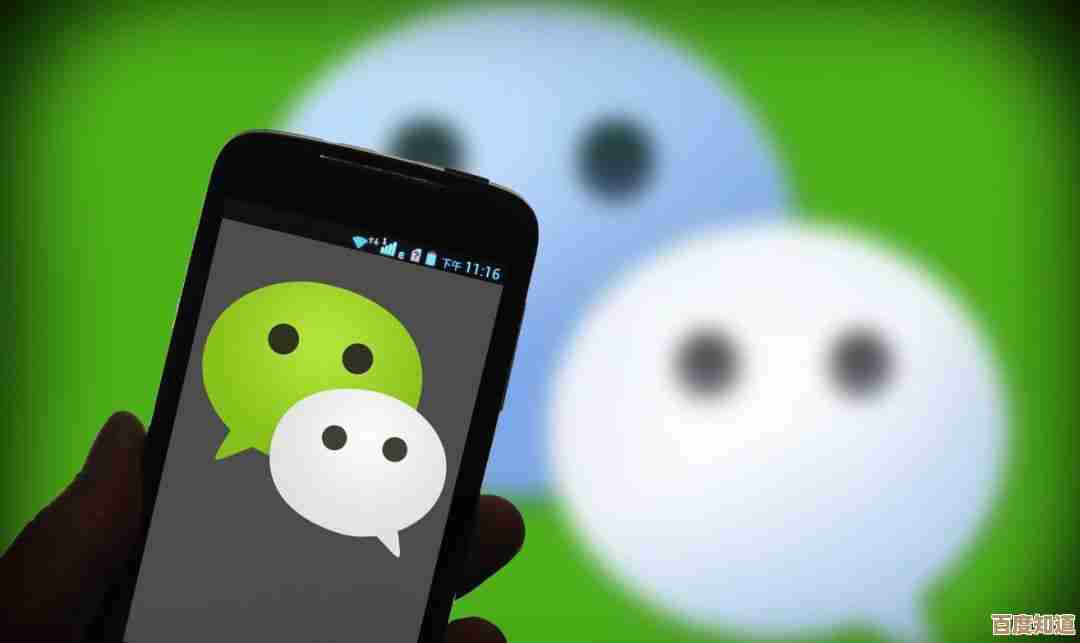Eclipse零基础安装全攻略:从下载到配置的完整教程指南
- 问答
- 2025-10-18 11:51:01
- 9
哎 说到Eclipse 这玩意儿真是让我又爱又恨… 记得第一次装它的时候 我对着电脑屏幕发呆了整整一个下午 各种报错 环境变量配得我头皮发麻🤯 今天我就用最接地气的方式 给完全没接触过的小白讲讲怎么搞定它 可能有点啰嗦 但绝对都是血泪经验
你得知道Eclipse是干啥的 简单说就是个写代码的软件 特别受Java程序员欢迎 但也能写别的语言 别被那些专业术语吓到 咱们一步步来
下载篇:官网迷宫大冒险
打开浏览器 直接搜Eclipse官网… 等等 第一个结果可能是广告 对 就是那个看起来特别像官网但其实是某下载站的链接 千万别点!我当年就中过招 装了一堆垃圾软件😅 真正的官网是eclipse.org 认准这个域名
进入官网后 你会看到一堆下载选项 什么Eclipse IDE for Java Developers, for Enterprise Java… 要是你完全零基础 就选第一个 经典的Java开发版本 够用了 要是你以后想搞网页开发 可以选那个带Enterprise的 但今天咱们就选最基础的
点击下载 这时候可能会跳出捐赠页面 呃… 这个看个人吧 学生党跳过就好 然后你会面临第二个选择:安装包还是压缩包?如果你不想折腾 下那个安装版的 installer 它会自动帮你处理一些设置 但说实话 我更喜欢压缩包版本 解压就能用 更干净 不会在系统里乱写东西
安装前准备:Java这个坑
这里是最容易翻车的地方!Eclipse本身是用Java写的 所以你需要先装Java开发工具包(JDK)… 唉 又是个听起来高大上的东西 其实你就把它想象成Eclipse的燃料就行
去Oracle官网下JDK 现在应该都出到JDK 21了吧 但如果你是初学者 我建议下JDK 8或者11 为什么?因为稳定 很多老项目还在用 而且兼容性好 新版本有时候会有一些奇怪的问题… 如果你就想用最新的 也行 但要做好心理准备
下载JDK后 安装它 这时候重点来了:配置环境变量!我知道 我知道 这词听起来就头疼… 简单说就是告诉电脑“嘿 Java装在这儿呢” 具体步骤是:右键“此电脑”->属性->高级系统设置->环境变量 然后在系统变量里新建一个JAVA_HOME 值就是你装JDK的路径 比如C:\Program Files\Java\jdk-11 然后在Path里加上%JAVA_HOME%\bin
要是你没看懂上面这段 没关系 网上搜“JDK环境变量配置”有图有真相 跟着做就行 我第一次配的时候失败了三次 差点把电脑砸了… 但这是必经之路 忍一忍
解压与第一次启动:心跳时刻
假设你已经下好了Eclipse的压缩包 把它解压到你喜欢的地方 我一般放在D盘根目录 为什么?C盘是系统盘 东西装多了会卡 而且重装系统的时候… 你懂的 所有东西都没了 血的教训啊
解压完后 进去找eclipse.exe 双击它!这时候你会看到一个选择工作空间的对话框 工作空间就是你以后放所有项目代码的地方 建议选个容易找的路径 比如D:\eclipse_workspace 然后勾选“Use this as the default” 省得每次问
点击Launch 如果一切顺利 你会看到Eclipse的启动画面 然后进入主界面… 要是不顺利 比如闪退或者报错 八成是JDK没配好 回去检查环境变量吧 我当年就是在这里卡了俩小时 气得我点了份炸鸡泄愤🍗
界面初体验:这都啥跟啥啊
第一次看到Eclipse界面 你可能会懵:这么多窗口 按钮 标签页… 别慌 咱们慢慢来 中间最大的区域是代码编辑区 左边是项目结构 右边Outline可以看代码大纲 下边是各种控制台和问题提示
建议你先随便点点 熟悉一下布局 大不了关掉了重新打开 不会坏掉的 顶多就是… 呃 可能会需要重新设置一下窗口布局 不过没关系 在Window菜单里有个Reset Perspective可以恢复默认
第一个项目:Hello World的仪式感
现在来创建你的第一个项目吧 点击File->New->Java Project 给项目起个名字 比如MyFirstProject 其他设置保持默认 直接Finish
然后在左边的Project Explorer里找到刚创建的项目 右键->New->Class 类名写HelloWorld 记得勾选“public static void main(String[] args)” 这个选项 它会自动生成主方法 也就是程序的入口
在main方法里写一句System.out.println("Hello Eclipse!"); 然后右键->Run As->Java Application 如果下方的控制台输出了Hello Eclipse! 恭喜你!🎉 你已经成功迈出了第一步 虽然这看起来很简单 但我记得第一次成功运行的时候 兴奋得像个孩子 虽然只是黑屏上显示一行字…
可能遇到的问题与碎碎念
Eclipse有时候会抽风 比如代码提示突然不工作了 或者项目莫名其妙报错… 这时候可以试试Project->Clean 清理一下 或者重启Eclipse 实在不行就上网搜错误信息 大概率有人遇到过同样的问题
还有 记得定期更新 但别一有更新就马上装 等一段时间 看看别人的反馈 我曾经因为急着更新 结果插件不兼容 又得重装… 唉
哦对了 字体大小可以调 在Window->Preferences->General->Appearance->Colors and Fonts里 默认字体可能太小 特别是现在都是高分屏 调到14-16比较舒服 这些细节很影响编码体验的
插件方面 初学者先别急着装 等用熟练了再说 比如Spring Tools, Checkstyle这些 以后你会用到的 但现在 先把基础打好
最后的最后
写到这里 我突然想起自己第一次用Eclipse写的那个学生管理系统 代码写得一团糟 但运行成功的那一刻 那种成就感是真的无法形容🤩 虽然现在有更多现代化的IDE 比如IntelliJ IDEA 但Eclipse依然是很多人的入门选择 免费 开源 功能强大
安装过程可能有点曲折 但一旦搞定 你就会发现它是个强大的伙伴 遇到问题别轻易放弃 程序员的人生就是不断解决bug的过程… 好了 我已经唠叨得够多了 希望这篇乱七八糟的指南能帮到你 至少 让你少走点弯路吧 加油!💪
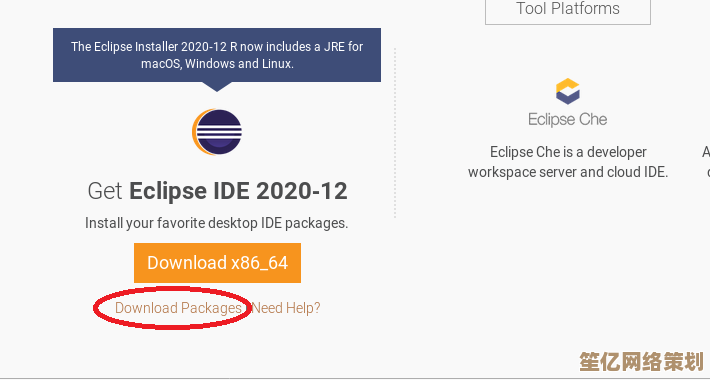
本文由酒紫萱于2025-10-18发表在笙亿网络策划,如有疑问,请联系我们。
本文链接:http://waw.haoid.cn/wenda/31142.html